PHOTOSHOP CS5 최적화 설정
Adobe Photoshop CS5 최적화 설정으로 실행 속도 향상 [자세한 그래픽 및 텍스트 설명 + 원리 설명]


【서문】
Adobe Photoshop CS5는 하드웨어를 최대한 활용합니다. 기능적으로는 이전 버전에 비해 성능이 크게 향상되었습니다.
그러나 고급 사용자가 아닌 친구들은 사용할 때, 특히 소프트웨어를 열 때 여전히 멈춘다고 불평할 것입니다. (물론 불만을 토로하는 고급 친구들도 있습니다)
사실 소프트웨어 자체도 문제지만 어떻게 설정하느냐도 매우 중요합니다!
[비고]
이 튜토리얼은 개인적으로 테스트되었으며 원리에 대한 설명과 함께 제공됩니다.
설정 시간을 절약하려면 다음 5가지 [아이콘 작업]을 직접 설정하여 최적화 작업을 완료하면 됩니다!
물론 과정도 배울 수 있고 원리도 더 자세히 배울 수 있습니다.
최단 시간에 타인의 본질을 배우는 것이 현명한 사람의 선택!
Wisdom.Li를 시작해 보세요!
[단계]
1단계: [애니메이션 효과로 확대] 및 [탭하여 이동] 옵션을 취소합니다.
1 방법 원리:
PS CS5를 시작하고 인터페이스에 들어간 후 빠르게 Ctrl+K를 눌러 [환경 설정] 설정 대화 상자로 들어갑니다. [일반] 】설정 항목입니다.
[애니메이션으로 확대/축소]와 [탭하여 이동] 두 가지 옵션 상자를 선택 취소하세요.
OpenGL 하드웨어 가속 기능이 없는 친구들은 이 기능을 사용하기가 매우 어렵습니다. 특히 큰 사진을 만들 때는 물론 작은 사진도 문제가 되지 않습니다. (머신 구성이 좋으면 사용자가 계속 사용할 수 있습니다.)
2 그림 작업:

2단계: '자동 접기' 및 '디스플레이 패널 자동 숨기기' 옵션을 취소합니다.
1 방법 원칙:
Ctrl+K 단축키를 눌러 [기본 설정] 설정 대화 상자로 들어갑니다. 두 번째는 [인터페이스]입니다. 클릭하여 들어갑니다. .
[자동 접기]와 [디스플레이 패널 자동 숨기기] 두 가지 옵션을 선택 취소하세요.
성능 향상이 필요하다면 이를 위해 많은 성능을 희생할 필요는 없으며, 직접 무게를 달아보면 됩니다.
2가지 아이콘 작업:
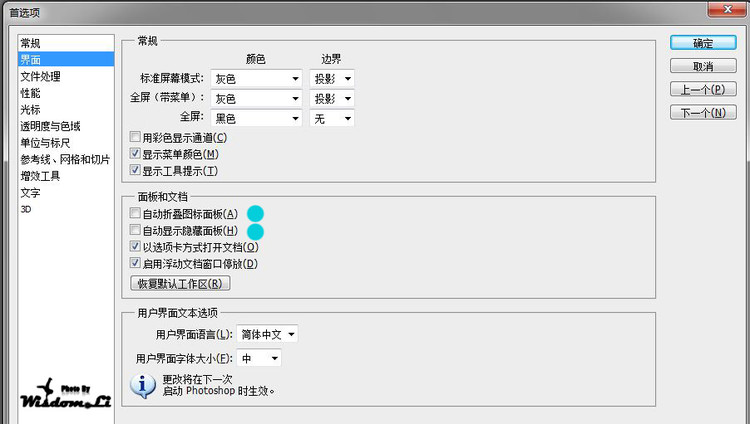
3단계: 기록 및 캐시를 설정합니다.
1 방법 원리:
Ctrl+K 단축키를 눌러 [기본 설정] 설정 대화 상자로 들어갑니다. 네 번째는 [성능]입니다. 클릭하여 들어갑니다. .
[히스토리 및 캐시] 기본값인 20과 4만 유지하세요. 저는 개인적으로 20과 7을 사용합니다.
【캐시 콜라주 크기】개인 처리에 따라 파일 크기를 설정합니다.
[임시 디스크]는 C 드라이브(C는 시스템 디스크를 의미)를 제외하고 여유 공간이 많은 모든 디스크에 설정해야 합니다. (저는 임시디스크 2개를 직접 설정해두었습니다!)
[메모리 사용량]은 이상적인 값 사이일 수 있습니다.
2가지 아이콘 작업:

4단계: CS 라이브를 취소합니다.
1 방법 원리:
Ctrl+K 단축키를 눌러 [기본 설정] 설정 대화 상자로 들어가세요. 밑에서 세 번째가 [플러그인 도구]입니다. ], Enter를 클릭하세요.
'애플리케이션에서 CS 라이브 옵션 표시' 옵션 앞의 확인란을 선택 취소하세요.
모두 영어로 되어 있고 그래픽 디자인 사용이 거의 없어 무시해도 됩니다. 꼭 필요한 경우에는 창가에 놓고 오른쪽 접이식 패널에 전시할 수도 있습니다. 물론 이것을 제거하고 나면 속도가 크게 증가합니다. (낮은 친구들, 아직도 뭘 망설이고 계시나요!)
2 아이콘 조작:
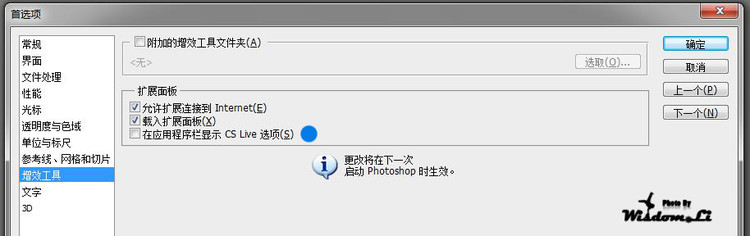
5단계: 텍스트 미리보기를 닫습니다.
1 방법 원칙:
Ctrl+K 단축키를 눌러 [기본 설정] 설정 대화 상자로 들어갑니다. 두 번째는 [텍스트]입니다. 클릭하여 들어갑니다. .
[글꼴 미리보기 크기]를 선택 취소하세요.
[T 텍스트 도구]로 도구를 전환할 때 가끔 막히는 경우가 있다고 생각하시나요? 좋아요! 이 친구는 하드웨어 성능이 매우 뛰어난 편인데, 폰트를 많이 설치한 친구라면 작업 변경을 위해 [T Text Tool]을 사용할 때 텍스트를 렌더링하는 데 시간이 오래 걸릴 수도 있고, 일부는 멈춰버릴 수도 있습니다. (설정할지 말지 생각해보세요. 저는 속도를 추구하고 있습니다)
2 일러스트 작업 :

PHOTOSHOP CS5 최적화 설정과 관련된 더 많은 글은 PHP 중국어 홈페이지를 주목해주세요!

핫 AI 도구

Undresser.AI Undress
사실적인 누드 사진을 만들기 위한 AI 기반 앱

AI Clothes Remover
사진에서 옷을 제거하는 온라인 AI 도구입니다.

Undress AI Tool
무료로 이미지를 벗다

Clothoff.io
AI 옷 제거제

AI Hentai Generator
AI Hentai를 무료로 생성하십시오.

인기 기사

뜨거운 도구

메모장++7.3.1
사용하기 쉬운 무료 코드 편집기

SublimeText3 중국어 버전
중국어 버전, 사용하기 매우 쉽습니다.

스튜디오 13.0.1 보내기
강력한 PHP 통합 개발 환경

드림위버 CS6
시각적 웹 개발 도구

SublimeText3 Mac 버전
신 수준의 코드 편집 소프트웨어(SublimeText3)

뜨거운 주제
 7554
7554
 15
15
 1382
1382
 52
52
 83
83
 11
11
 59
59
 19
19
 24
24
 96
96
 소셜 미디어 그래픽을 만들기 위해 Photoshop을 어떻게 사용합니까?
Mar 18, 2025 pm 01:41 PM
소셜 미디어 그래픽을 만들기 위해 Photoshop을 어떻게 사용합니까?
Mar 18, 2025 pm 01:41 PM
이 기사는 소셜 미디어 그래픽을위한 Photoshop, 설정, 설계 도구 및 최적화 기술을 사용하는 세부 사항에 대해 자세히 설명합니다. 그래픽 생성의 효율성과 품질을 강조합니다.
 Photoshop (파일 크기, 해상도 최적화)을 사용하여 웹에 대한 이미지를 어떻게 준비합니까?
Mar 18, 2025 pm 01:35 PM
Photoshop (파일 크기, 해상도 최적화)을 사용하여 웹에 대한 이미지를 어떻게 준비합니까?
Mar 18, 2025 pm 01:35 PM
기사는 파일 크기 및 해상도에 중점을 둔 Photoshop을 사용하여 웹의 이미지 최적화에 대해 설명합니다. 주요 문제는 품질과로드 시간의 균형입니다.
 PS가 계속 로딩을 보여주는 이유는 무엇입니까?
Apr 06, 2025 pm 06:39 PM
PS가 계속 로딩을 보여주는 이유는 무엇입니까?
Apr 06, 2025 pm 06:39 PM
PS "로드"문제는 자원 액세스 또는 처리 문제로 인한 것입니다. 하드 디스크 판독 속도는 느리거나 나쁘다 : CrystalDiskinfo를 사용하여 하드 디스크 건강을 확인하고 문제가있는 하드 디스크를 교체하십시오. 불충분 한 메모리 : 고해상도 이미지 및 복잡한 레이어 처리에 대한 PS의 요구를 충족시키기 위해 메모리 업그레이드 메모리. 그래픽 카드 드라이버는 구식 또는 손상됩니다. 운전자를 업데이트하여 PS와 그래픽 카드 간의 통신을 최적화하십시오. 파일 경로는 너무 길거나 파일 이름에는 특수 문자가 있습니다. 짧은 경로를 사용하고 특수 문자를 피하십시오. PS 자체 문제 : PS 설치 프로그램을 다시 설치하거나 수리하십시오.
 Photoshop (해상도, 색상 프로파일)을 사용하여 인쇄 이미지를 준비하려면 어떻게해야합니까?
Mar 18, 2025 pm 01:36 PM
Photoshop (해상도, 색상 프로파일)을 사용하여 인쇄 이미지를 준비하려면 어떻게해야합니까?
Mar 18, 2025 pm 01:36 PM
이 기사는 Photoshop에서 인쇄 이미지를 준비하고 해상도, 색상 프로파일 및 선명도에 중점을 둡니다. 300 PPI 및 CMYK 프로파일은 품질 인쇄에 필수적이라고 주장합니다.
 PS에서 PDF를 내보내는 것에 대한 일반적인 질문은 무엇입니까?
Apr 06, 2025 pm 04:51 PM
PS에서 PDF를 내보내는 것에 대한 일반적인 질문은 무엇입니까?
Apr 06, 2025 pm 04:51 PM
PDF로 PS를 내보낼 때 자주 묻는 질문 및 솔루션 : 글꼴 임베딩 문제 : "글꼴"옵션을 확인하고 "포함"을 선택하거나 글꼴을 곡선 (경로)으로 변환하십시오. 색상 편차 문제 : 파일을 CMYK 모드로 변환하고 색상을 조정하십시오. RGB로 직접 내보내려면 미리보기 및 색상 편차를위한 심리적 준비가 필요합니다. 해상도 및 파일 크기 문제 : 실제 조건에 따라 해상도를 선택하거나 압축 옵션을 사용하여 파일 크기를 최적화하십시오. 특수 효과 문제 : 내보내기 전에 층을 병합 (평평한).
 Photoshop의 비디오 편집 기능을 어떻게 사용합니까?
Mar 18, 2025 pm 01:37 PM
Photoshop의 비디오 편집 기능을 어떻게 사용합니까?
Mar 18, 2025 pm 01:37 PM
이 기사는 비디오 편집에 Photoshop을 사용하고 비디오 가져 오기, 편집 및 내보내기위한 세부 사항 및 타임 라인 패널, 비디오 레이어 및 효과와 같은 주요 기능을 강조하는 방법을 설명합니다.
 PS가 항상 로딩되고 있음을 보여줄 때 로딩 문제를 해결하는 방법은 무엇입니까?
Apr 06, 2025 pm 06:30 PM
PS가 항상 로딩되고 있음을 보여줄 때 로딩 문제를 해결하는 방법은 무엇입니까?
Apr 06, 2025 pm 06:30 PM
PS 카드가 "로드"되어 있습니까? 솔루션에는 컴퓨터 구성 (메모리, 하드 디스크, 프로세서) 확인, 하드 디스크 조각 청소, 그래픽 카드 드라이버 업데이트, PS 설정 조정, PS 재설치 및 우수한 프로그래밍 습관 개발이 포함됩니다.
 PS에서 PDF를 내보내기위한 비밀번호 보호를 설정하는 방법
Apr 06, 2025 pm 04:45 PM
PS에서 PDF를 내보내기위한 비밀번호 보호를 설정하는 방법
Apr 06, 2025 pm 04:45 PM
Photoshop에서 암호로 보호 된 PDF를 내보내십시오 : 이미지 파일을 엽니 다. "파일"을 클릭하십시오. & gt; "수출"& gt; "PDF로 수출". "보안"옵션을 설정하고 동일한 비밀번호를 두 번 입력하십시오. "내보내기"를 클릭하여 PDF 파일을 생성하십시오.




